Выполняйте поиск по страницам с помощью сенсорной панели на Mac или посещайте любимые сайты.
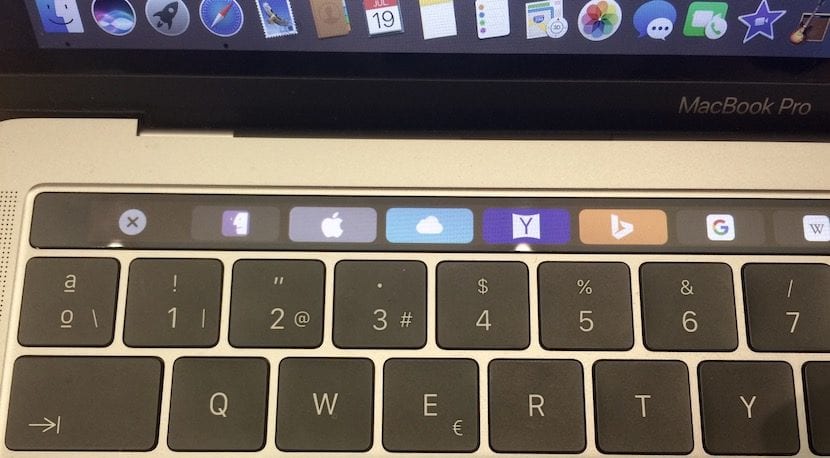
Сенсорная панель по-прежнему остается главным героем MacBook Pro, хотя она не имеет того развития, которого хотелось бы многим из нас. Компания из Купертино добавила его в 2016 году. вместе с Touch ID для доступа к оборудованию и использования его для покупок, регистраций и т. д. и этим самым мощное оборудование отличалось от остальных MacBook.
В этом случае мы хотим поделиться с вами двумя опциями, которые Touch Bar предлагает нам при доступе к официальному браузеру Apple: Safari на нашем Mac. С помощью сенсорной панели мы можем получить доступ к веб-сайтам, которые у нас есть в избранном, или посещать веб-страницы непосредственно с нее.
Когда мы сохраняем веб-сайт в избранном, мы можем получить доступ к этому с сенсорной панели. Это так же просто, как щелкнуть сайт, который появляется на маленьком экране, и страница автоматически загрузится на экран, а если мы также добавим сочетание клавиш cmd + T, мы сможем открывать больше окон и больше веб-сайтов, не отрывая рук от клавиатуры. .

С другой стороны, у нас есть возможность Навигация и поиск по любому веб-сайту с помощью сенсорной панели. Для этого нам нужно нажимать на кнопки со стрелками влево или вправо, чтобы двигаться вперед и назад. Затем вам просто нужно нажать на строку поиска и ввести то, что вы хотите найти в Интернете. Мы также можем нажать символ плюса, чтобы открыть новую вкладку, или использовать сочетание клавиш, о котором мы упоминали ранее. Это правда, что функции, предлагаемые сенсорной панелью в Safari, сегодня весьма ограничены, и Apple могла бы реализовать еще несколько опций.





